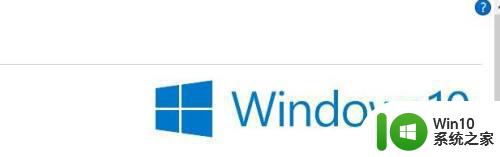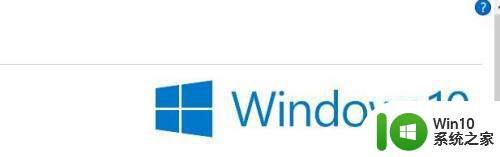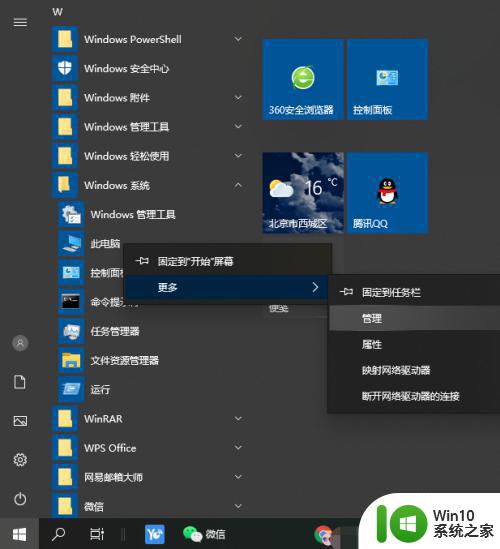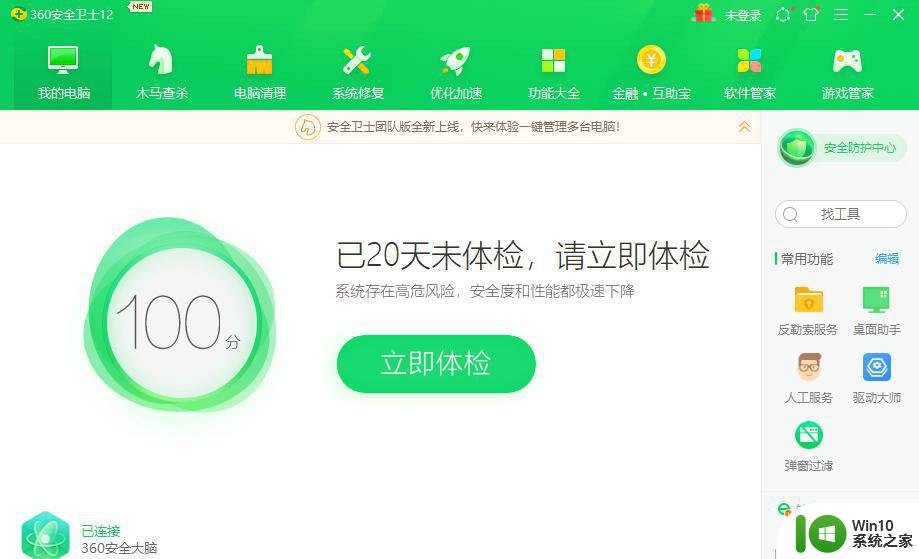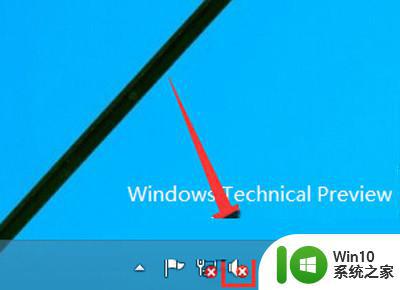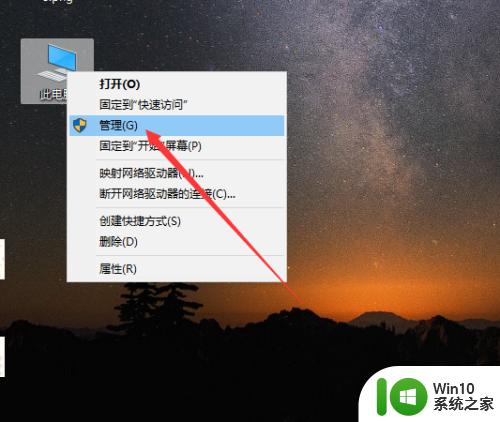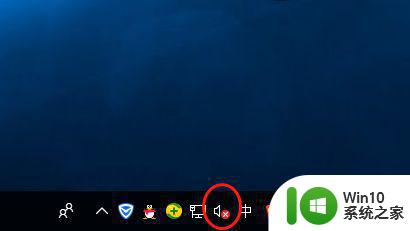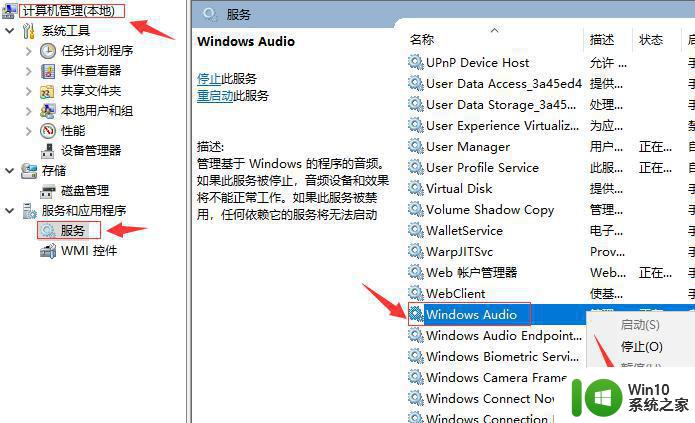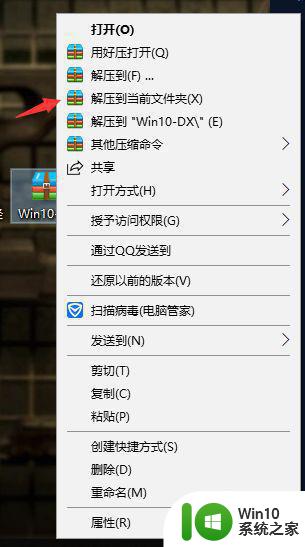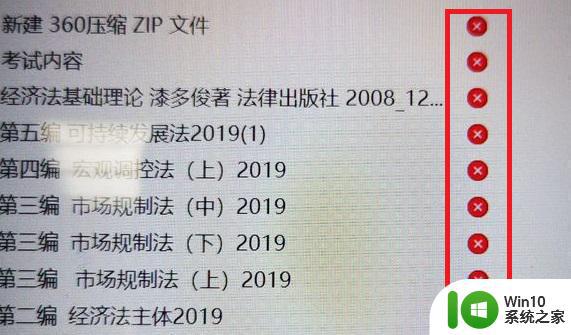windows10音频服务出现红色叉怎么办 如何解决windows10音频图标显示红色叉的问题
windows10音频服务出现红色叉怎么办,Windows 10的音频服务是我们在使用电脑时经常使用的一个功能,然而在使用过程中,有时候会遇到显示红色叉的问题。这种问题的出现会导致电脑无法播放声音或者无法使用麦克风等设备,给我们的工作和生活带来极大的不便。针对这种情况,下面就为大家介绍一些解决方法,希望能对大家有所帮助。
具体方法:
1、首先,WIN10的电脑桌面上,鼠标右键点击此电脑,弹出右键菜单中,选择管理选项。

2、接着,弹出管理窗口,展开服务和应用程序列表,点击下面的服务功能,如下图所示。
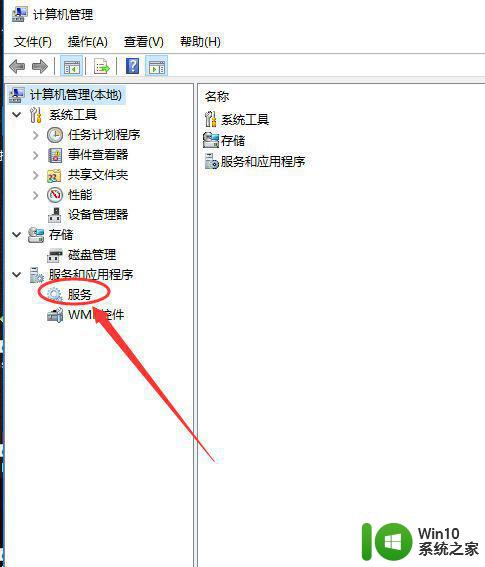
3、点击服务后,中间会有许多已经安装的服务和程序清单,找到并点击里面的Windows Audio。
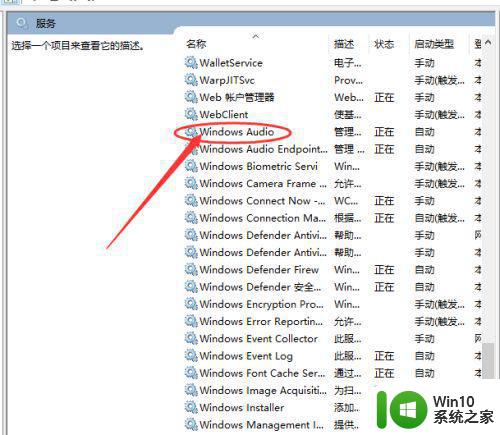
4、然后,在右侧操作列表显示可以进行的操作,点击更多,展开操作类型,如果是被禁用,则点击启用选项。
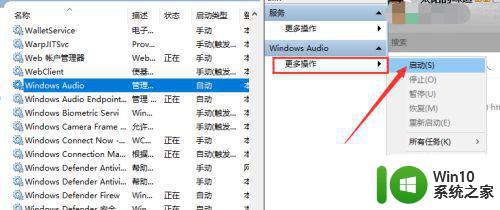
5若是显示已经启用,我们可以看到,左侧服务下面有个重启动此服务的按钮,点击一下即可,就会对扬声器重启。
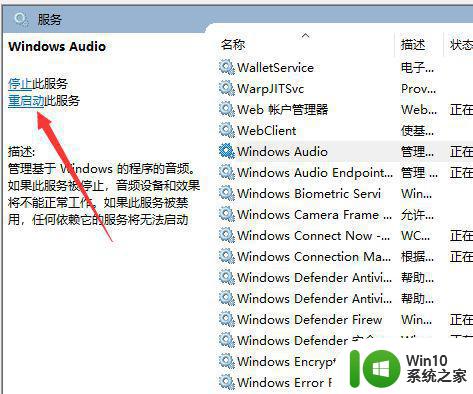
6、除此之外,鼠标右键点击Windows Audio,选择右键菜单中的属性选项。
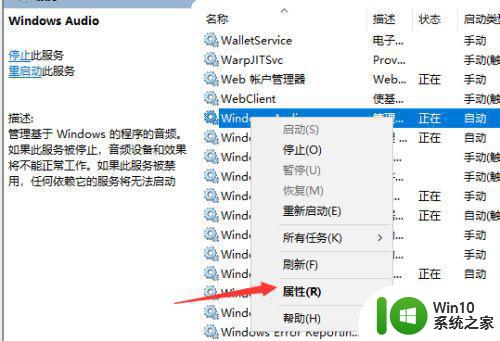
7、在属性窗口中,点击上方的登录标签,修改当前的密码后,点击底部的确定。
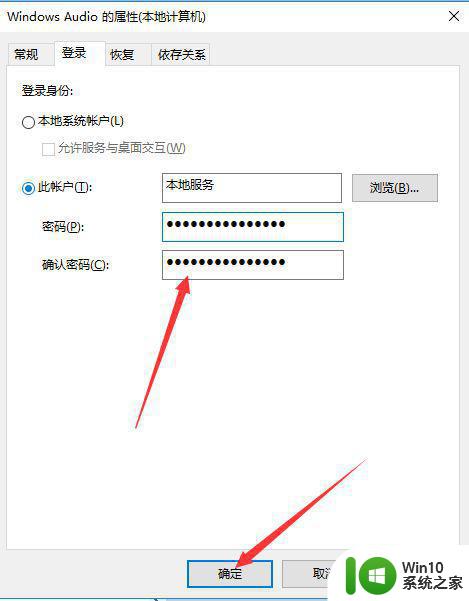
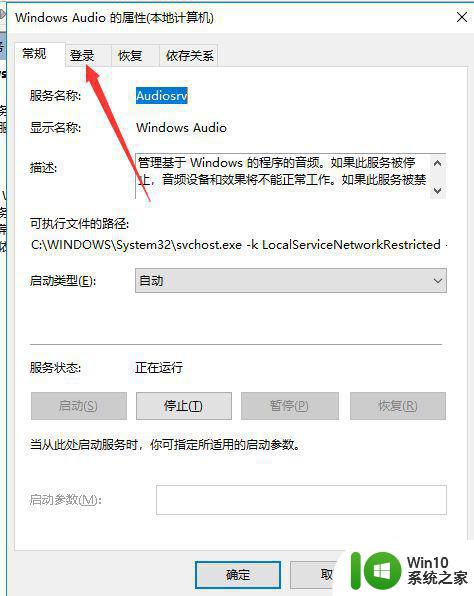
8、最后,操作完成,保存未保存的文件,重新启动电脑,一般扬声器即可恢复正常。
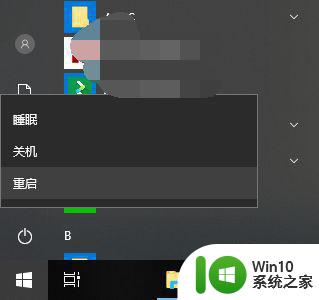
综上所述,遇到Windows 10音频服务出现红色叉的情况,我们可以采取多种解决方法,例如检查驱动程序、卸载/重新安装音频驱动程序、重启Windows音频服务等。请按照相关步骤逐一尝试,相信问题很快就能得到解决。